 Tutoriel système
Tutoriel système
 Série Windows
Série Windows
 Comment trouver l'adresse MAC de votre adaptateur réseau dans Windows
Comment trouver l'adresse MAC de votre adaptateur réseau dans Windows
Comment trouver l'adresse MAC de votre adaptateur réseau dans Windows
Aug 01, 2025 am 06:13 AMLe moyen le plus rapide de trouver votre adresse MAC dans Windows est d'utiliser l'invite de commande. 1. Appuyez sur Windows R, tapez CMD et appuyez sur Entrée. 2. Tapez ipconfig / all et appuyez sur Entrée. 3. Localisez votre adaptateur réseau actif (par exemple, Wi-Fi ou Ethernet). 4. Trouvez ?l'adresse physique? répertoriée - c'est votre adresse MAC, affichée comme 00-1A-2B-3C-4D-5E. Alternativement, utilisez les paramètres: 1. Accédez à Paramètres> Réseau et Internet> Wi-Fi ou Ethernet. 2. Cliquez sur le nom de votre réseau. 3. Faites défiler les propriétés et recherchez "Adresse physique (Mac)". Ou utilisez le panneau de configuration: 1. Panneau de configuration ouvrir le réseau et le centre de partage. 2. Cliquez sur votre connexion active. 3. Cliquez sur les détails et affichez ?l'adresse physique?. Chaque méthode révèle l'adresse MAC utilisée pour l'identification du réseau, l'enregistrement des périphériques ou le filtrage MAC, et s'applique à l'adaptateur spécifique utilisé, sans aucun droit d'administration requis.

La recherche de l'adresse MAC (également connue sous le nom d'adresse physique) de votre adaptateur réseau dans Windows est simple. Voici comment le faire en utilisant quelques méthodes différentes, en fonction de votre préférence et de votre version Windows.
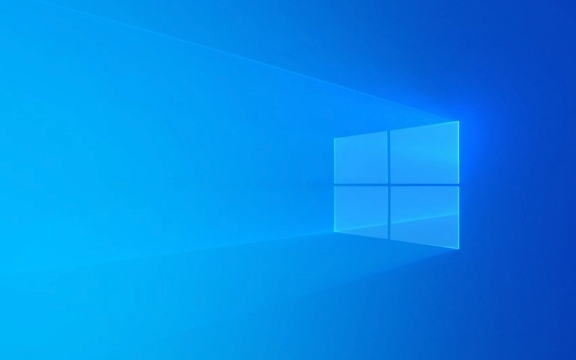
Méthode 1: Utilisation de l'invite de commande (le plus rapide)
C'est le moyen le plus rapide et fonctionne sur toutes les versions modernes de Windows (10, 11, 8, 7).
- Appuyez sur
Windows Rpour ouvrir la bo?te de dialogue Exécuter. - Tapez
cmdet appuyez sur Entrée . - Dans la fenêtre de l'invite de commande, tapez:
ipconfig / all
et appuyez sur Entrée .

- Faites défiler les résultats et recherchez votre connexion réseau active (par exemple, l'adaptateur Wi-Fi ou Ethernet ).
- Trouvez l' adresse physique étiquetée en ligne - il s'agit de votre adresse MAC.
- Il ressemblera à quelque chose comme:
00-1A-2B-3C-4D-5E
- Il ressemblera à quelque chose comme:
? Astuce: si vous avez plusieurs adaptateurs, vérifiez celui qui affiche une adresse IP ou dit "Média déconnecté" uniquement si vous n'êtes pas actuellement connecté.
Méthode 2: Utilisation des paramètres (méthode GUI)
Idéal si vous préférez cliquer sur la frappe.

Sur Windows 10 et 11:
- Cliquez sur le menu Démarrer et accédez aux paramètres (Ic?ne Gear).
- Sélectionnez le réseau et Internet .
- Choisissez Wi-Fi ou Ethernet , selon votre connexion.
- Cliquez sur le nom du réseau auquel vous êtes connecté.
- Faites défiler vers le bas aux propriétés .
- Recherchez l'adresse physique (Mac) - c'est votre adresse MAC.
? Remarque: Dans certaines versions, vous pouvez voir plusieurs adresses MAC (par exemple, une pour Wi-Fi et une autre pour Bluetooth). Assurez-vous de regarder le bon adaptateur.
Méthode 3: Utilisation du panneau de commande
Cette méthode fonctionne sur des versions Windows plus anciennes et plus récentes.
- Ouvrez le panneau de configuration (vous pouvez le rechercher dans le menu Démarrer).
- Allez au réseau de réseau et de partage .
- Cliquez sur votre connexion active (à c?té de "Connexions:") - il pourrait dire "Wi-Fi" ou "Ethernet".
- Dans la nouvelle fenêtre, cliquez sur les détails .
- Recherchez une adresse physique dans la liste - la valeur à c?té est votre adresse MAC.
à quoi sert une adresse MAC?
- Utilisé par les routeurs et les administrateurs de réseau pour identifier les appareils.
- Utile pour configurer le filtrage MAC sur votre routeur domestique.
- Requis lors de l'enregistrement des appareils sur certains réseaux (comme l'école ou le Wi-Fi d'entreprise).
- Utile pour le dépannage des problèmes de réseau.
Quelques choses à garder à l'esprit
- Certains appareils (en particulier les ordinateurs portables) ont plusieurs adaptateurs réseau (Wi-Fi, Ethernet, Bluetooth, adaptateurs virtuels). Chacun a sa propre adresse MAC.
- Les machines virtuelles ou VPN peuvent afficher des adaptateurs supplémentaires - se concentrer sur celui étiqueté "Wi-Fi" ou "Ethernet" pour votre appareil principal.
- Les adresses MAC sont généralement écrites avec des traits de traits (
-) sous Windows, mais parfois des colons (:ou aucun séparateur ne sont utilisés ailleurs.
Fondamentalement, ouvrez simplement l'invite de commande et exécutez ipconfig /all - c'est le moyen le plus rapide. Les autres sont de bonnes alternatives si vous préférez utiliser l'interface graphique. Aucun droit d'administration nécessaire.
Ce qui précède est le contenu détaillé de. pour plus d'informations, suivez d'autres articles connexes sur le site Web de PHP en chinois!

Outils d'IA chauds

Undress AI Tool
Images de déshabillage gratuites

Undresser.AI Undress
Application basée sur l'IA pour créer des photos de nu réalistes

AI Clothes Remover
Outil d'IA en ligne pour supprimer les vêtements des photos.

Clothoff.io
Dissolvant de vêtements AI

Video Face Swap
échangez les visages dans n'importe quelle vidéo sans effort grace à notre outil d'échange de visage AI entièrement gratuit?!

Article chaud

Outils chauds

Bloc-notes++7.3.1
éditeur de code facile à utiliser et gratuit

SublimeText3 version chinoise
Version chinoise, très simple à utiliser

Envoyer Studio 13.0.1
Puissant environnement de développement intégré PHP

Dreamweaver CS6
Outils de développement Web visuel

SublimeText3 version Mac
Logiciel d'édition de code au niveau de Dieu (SublimeText3)

Sujets chauds
 Fix de temps de démarrage lent Windows 11
Jul 04, 2025 am 02:04 AM
Fix de temps de démarrage lent Windows 11
Jul 04, 2025 am 02:04 AM
Le problème du démarrage lent peut être résolu par les méthodes suivantes: 1. Vérifiez et désactivez les programmes de démarrage inutiles; 2. éteignez la fonction de démarrage rapide; 3. Mettez à jour le pilote et vérifiez la santé du disque; 4. Ajustez le nombre de c?urs de processeur (uniquement pour les utilisateurs avancés). Pour les systèmes Windows 11, tout d'abord, les logiciels auto-démarrés par défaut tels que QQ et WeChat sont désactivés via le gestionnaire de taches pour améliorer la vitesse de démarrage; Si vous utilisez des systèmes doubles ou un ancien matériel, vous pouvez saisir l'option d'alimentation pour désactiver la fonction de démarrage rapide; Deuxièmement, utilisez le gestionnaire de périphériques pour mettre à jour le pilote et exécuter la commande CHKDSK pour corriger les erreurs de disque, et il est recommandé de remplacer le disque dur mécanique par SSD; Pour les utilisateurs de CPU multi-core, les paramètres du noyau peuvent être ajustés via BCDEdit et Msconfig pour optimiser l'efficacité de démarrage. La plupart des cas peuvent être corrigés par enquête de base
 Comment changer la couleur de la police sur les ic?nes de bureau (Windows 11)
Jul 07, 2025 pm 12:07 PM
Comment changer la couleur de la police sur les ic?nes de bureau (Windows 11)
Jul 07, 2025 pm 12:07 PM
Si vous avez du mal à lire le texte de vos ic?nes de bureau ou si vous souhaitez simplement personnaliser votre look de bureau, vous cherchez peut-être un moyen de modifier la couleur de la police sur les ic?nes de bureau dans Windows 11. Malheureusement, Windows 11 n'offre pas un intégré facile
 Correction de Windows 11 Google Chrome qui ne s'ouvre pas
Jul 08, 2025 pm 02:36 PM
Correction de Windows 11 Google Chrome qui ne s'ouvre pas
Jul 08, 2025 pm 02:36 PM
Correction de Windows 11 Google Chrome qui ne s'ouvre pas Google Chrome est le navigateur le plus populaire en ce moment, mais même cela nécessite parfois de l'aide pour ouvrir sur Windows. Suivez ensuite les instructions à l'écran pour terminer le processus. Après avoir terminé les étapes ci-dessus, lancez à nouveau Google Chrome pour voir si cela fonctionne correctement maintenant. 5. Supprimer le profil utilisateur Chrome Si vous rencontrez toujours des problèmes, il est peut-être temps de supprimer le profil utilisateur Chrome. Cela supprimera toutes vos informations personnelles, alors assurez-vous de sauvegarder toutes les données pertinentes. En règle générale, vous supprimez le profil utilisateur Chrome via le navigateur lui-même. Mais étant donné que vous ne pouvez pas l'ouvrir, voici une autre fa?on: allumez Windo
 Comment réparer le deuxième moniteur non détecté sous Windows?
Jul 12, 2025 am 02:27 AM
Comment réparer le deuxième moniteur non détecté sous Windows?
Jul 12, 2025 am 02:27 AM
Lorsque Windows ne peut pas détecter un deuxième moniteur, vérifiez d'abord si la connexion physique est normale, y compris l'alimentation, le plug-in et la compatibilité du cable et l'interface, et essayez de remplacer le cable ou l'adaptateur; Deuxièmement, mettez à jour ou réinstallez le pilote de carte graphique via le gestionnaire de périphériques et retirez la version du pilote si nécessaire; Cliquez ensuite manuellement "détection" dans les paramètres d'affichage pour identifier le moniteur pour confirmer s'il est correctement identifié par le système; Enfin, vérifiez si la source d'entrée de moniteur est commandée à l'interface correspondante et confirmez si le port de sortie de la carte graphique connecté au cable est correct. Suivant les étapes ci-dessus pour vérifier à son tour, la plupart des problèmes de reconnaissance à double écran peuvent généralement être résolus.
 Correction de l'échec de téléchargement de fichiers dans Windows Google Chrome
Jul 08, 2025 pm 02:33 PM
Correction de l'échec de téléchargement de fichiers dans Windows Google Chrome
Jul 08, 2025 pm 02:33 PM
Vous avez des problèmes de téléchargement de fichiers dans Google Chrome? Cela peut être ennuyeux, non? Que vous joigniez des documents aux e-mails, partagez des images sur les réseaux sociaux ou soumettez des fichiers importants pour le travail ou l'école, un processus de téléchargement de fichiers en douceur est crucial. Ainsi, il peut être frustrant que vos téléchargements de fichiers continuent d'échouer dans Chrome sur PC Windows. Si vous n'êtes pas prêt à abandonner votre navigateur préféré, voici quelques conseils pour les correctifs qui ne peuvent pas télécharger de fichiers sur Windows Google Chrome 1. Commencez par une réparation universelle avant de découvrir les conseils de dépannage avancés, il est préférable d'essayer certaines des solutions de base mentionnées ci-dessous. Dépannage des problèmes de connexion Internet: connexion Internet
 Vous voulez construire un bureau de travail quotidien? Obtenez un mini PC à la place
Jul 08, 2025 am 06:03 AM
Vous voulez construire un bureau de travail quotidien? Obtenez un mini PC à la place
Jul 08, 2025 am 06:03 AM
Les mini PC ont subi
 La dernière mise à jour Windows est-elle s?re à installer
Jul 02, 2025 am 01:04 AM
La dernière mise à jour Windows est-elle s?re à installer
Jul 02, 2025 am 01:04 AM
Les dernières mises à jour Windows de Microsoft peuvent généralement être installées en toute sécurité, mais elles doivent être jugées en fonction du type de mise à jour et du scénario d'utilisation. Les utilisateurs ordinaires peuvent mettre à jour leur travail de bureau quotidien, leur regard vidéo, etc. directement; Des logiciels professionnels ou des utilisateurs de jeux doivent être prudents. Les mises à jour de qualité régulières (comme le "Patch du mardi" mensuel ont des risques faibles, il est donc recommandé de les installer à temps; Les mises à jour des fonctions (telles que les grandes mises à niveau de version) peuvent entra?ner des problèmes de compatibilité. Il est recommandé de sauvegarder les données, de confirmer la prise en charge des logiciels et du matériel et de vérifier les commentaires de la communauté avant l'installation. Dans l'ensemble, les mises à jour de qualité sont s?res et fiables, et les mises à jour fonctionnelles conviennent à l'installation facultative après observation.
 Anker Prime TB5 Station d'amarrage de 14-en-1 Revue: impressionnant, mais co?teux
Jul 04, 2025 am 06:05 AM
Anker Prime TB5 Station d'amarrage de 14-en-1 Revue: impressionnant, mais co?teux
Jul 04, 2025 am 06:05 AM






